

Le DIVX est un format de compression des données informatiques vidéos et audios plus connu sous le nom de MPeg4. Ce nouveau format permet désormais de réaliser une copie d'un film en DVD sur un seul CD. Compter 1h30 d'automie sur un CD80. Mais en abaissant légèrement la qualité d'image, rien ne vous empêche de faire rentrer 2h00 voire même 3h00 sur 700 Mo. Le traitement qualité d'image ressemble à celui que l'on utilise pour des photos au format jpg.
L'opération de transformation d'un film DVD vers CD est
dévoilée ci-dessous. Cette transformation demande une bonne
connaissance de l'outil PC, une dizaine d'heures de calcul, et
l'utilisation de pas moins de 7 logiciels. Elle est très
performante.
Une seconde méthode plus facile à réaliser mais moins
performante est également disponible à la suite. Elle demande
encore plus de temps de calcul que la seconde.
Tous les logiciels indispensables sont à télécharger à même la page. Pour les intéressés, sachez que ces démarches fonctionnent. Le résultat est un film doté d'une image qualité magnétoscope S-VHS et d'un son stéréo qualité radio. Environ 550 Mo pour la vidéo et 70 Mo pour l'audio, mais la durée du film et la place qu'il prend sur le CD est totalement aléatoire d'un film à l'autre, car tout dépend de la possibilité du logiciel à compresser les images. Vous pouvez très bien obtenir d'un film de deux heures qui fera 400 Mo comme obtenir d'un film d'1h30 qui fera 700 Mo. Plus il y a d'images en mouvements dans le film, plus la compression s'avère difficile. Vous ne pouvez rien y faire.
La configuration de base du PC doit être Pentium II 350 Mhz avec 64 Mo de ram, Windows 98 et un joli disque dur de 20 Go.
-
ATTENTION -
N'utilisez ces méthodes que dans le cas où vous êtes le
propriétaire du dvd que vous vous préparez à copier en Mpeg4.
Dans tout autre cas, vous violez la loi française et vous
exposez à ses conséquences.
MISE A JOUR
06/10/2000 : DVD SPEED RIPPER, utilisé pour réaliser la copie du DVD sur disque dur n'arrive plus à décoder certaines nouveautés en DVD (Demain ne meurt jamais, La fin des temps, ...) Un nouveau logiciel viend l'épauler, à terme, il devrait l'effacer tant l'utilisation de cette nouveauté est agréable.
10/11/2000 : FlaskMpeg est amélioré afin d'accélérer sérieusement les calculs de conversion. Modification noté plus bas dans le premier paragraphe de la seconde méthode.
16/03/2001 : Tableau des compressions regroupant différents films déjà compressés au format divx. Petites astuces supplémentaires pour travailler un dvd en divx.
16/04/2001 : Ajout des fichiers AC3DEC et MPEG2AVI disponibles en téléchargement. (Fonctionnent sous Gui) - TELECHARGER ICI - (210 Ko)
PREMIERE METHODE (07/2000)
PREMIERE OPERATION : Transfert des fichiers VOB du DVD vers le disque dur.
Certains DVDs sont protégés contre la copie Windows. Vous
devez utilisez le premier logiciel pour cette opération : DVD
SPEED RIPPER. (262 Ko)
Il vous faut maintenant repérer les fichiers du DVD contenant le
film. Pour cela, allez dans le repertoire VIDEO_TS du DVD, et
cherchez des fichiers .VOB de 1Go. Le film sera contenu sur tous
les fichiers VOB de 1Go, dans l'ordre numérique des
fichiers, plus, généralement, le fichier suivant de 1Mo à 1Go,
qui contient la fin du film. Vous pourrez de toutes façons
visualiser vos fichiers VOB ripés avec votre logiciel DVD
préféré, comme PowerDVD, disponible également sur le site.
 |
Vous voilà dans DVD SPEED RIPPER Si, au démarrage, le logiciel vous dis que vous n'avez pas de lecteur, c'est normal, cliquez sur abort! Donc, suivez la capture d'écran: 1. Cliquez sur Select
Device pour choisir votre lecteur DVD. |
Vérifier maintenant que vous avez tous les fichiers VOB du film.
Attention : Ce logiciel commence à dater, et les derniers dvd offre un codage que DVD SPEED RIPPER n'arrive pas à casser.
Voici un logiciel 2 en 1 qui permet de ripper les fichiers vob
de dernière génération, mais également, si vous sélectionner
l'option, de les rassembler comme File Merger (le logiciel de la
deuxième opération). Apparamment, il demande un peu plus de
temps que DVD SPEED RIPPER, mais il est drôlement efficace. Si
vous le souhaitez, et je vous le conseille, utilisez-le pour
remplacer l'opération 1 et 2.
SMARTRIPPER
2.02 : 299 Ko en zip
insérez le dvd dans le lecteur, puis lancer SMARTRIPPER. Une
petite fenêtre apparaît en haut à gauche, le logiciel analyse
le lecteur, le débloque et analyse les vob. Puis une fenêtre de
travail apparaît. Là choisissez votre méthode de travail, soit
ripper par film ou par fichier. Je vous conseille par film, et
localisez-le par sa durée inscrite dans la fenêtre du milieu.
Veillez à ce que tous les chapitres soit sélectionnés,
fenêtre "cell" également, et choisissez d'inclure le
Français seulement, comme ça, les vob rippés ne contiendront
que le français (génial non ?)
Puis cliquez sur settings : colonne movie, dossier key-check,
sélectionner every vob-files. Pour le dossier files-splitting,
cliquez sur max filesize pour rassembler les vob (obligatoire si
vous utilisez gui pour extraire l'audio et la video) OU cliquez
sur every vob files pour conserver chaque vob de 1 Go (si vous
choisissez de passer par la seconde méthode de compression et
d'utilisez Flaskmpeg) utile si le film dépasse 4 Go en Windows
98. Cliquez ensuite sur l'onglet OK
Puis dans le plan de travail principal, sélectionnez un
sous-répertoire d'accueil dans l'espace target.
Puis cliquez sur l'onglet Start pour commencer l'opération de
décodage.
Avec un lecteur de dvd 2x (3 Mo/s), le logiciel demande 50% du
temps total du film pour copier et décoder les vob sur disque
dur. Soit 1h00 de travail pour un film de 2h00.
DEUXIEME OPERATION : Rassembler les VOB.
Cette opération consiste à faire une copie de tous les fichiers VOB en un seul gros fichier VOB. Vous devez utiliser File Merger. (35Ko)
Le Fat32 de Windows 98 n'accepte pas des fichiers de plus de 4 Go ! En revanche, Windows 2000 n'a pas ce problème.
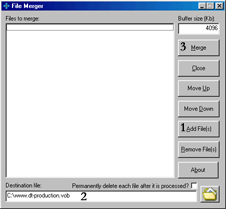 |
Vous arrivez dans File Merger. 1. Cliquez sur ADD
Files, puis choisissez les fichiers VOB que vous voulez
assembler. Vous aurez ensuite un gros fichier... (Pensez à ne pas dépasser 4 Go pour un fichier, sauf pour Windows 2000) |
TROISIEME OPERATION : extraction de l'audio.
Pour extraire la bande son du VOB, utilisez VobSnoopy. 1 126Ko
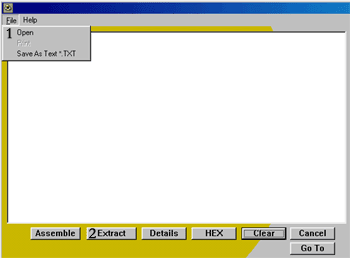 |
Lancez VobSnoopy. Si vous avez un problème au lancement, ce n'est rien, allez dans le repertoire où vous l'avez installé (par défaut c:\CDMOTION), éditez le fichier CDMOTION.ini, et à côté de tempdir= et template= , tapez un nom de repertoire valide (du type c:\windows\temp) 1. Cliquez
sur Open, choisissez votre fichier VOB. |
QUATRIEME OPERATION : compression de la video en avi.
Installez les codecs Divx (560Ko). Lancez Divxauto.exe. Lancez l'interface Gui. (285Ko) (Divxauto.exe fait partie du ZIP de l'interface Gui)
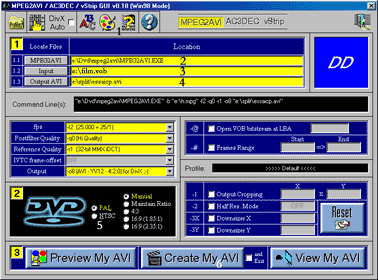 |
1. Choisissez votre Windows (98 ou 2000). Le nom est
parqué en haut. 2. Indiquez où MPEG2avi se trouve. (sélectionnez le sur votre disque dur) 3. Choisissez votre fichier VOB à compresser. 4. Choisissez le fichier de destination. (compress.avi par exemple) 5. Choisissez le format de votre DVD (PAL ou NTSC). Vous devez également choisir le mode d'affichage. Le mieux est de faire Preview My AVI pour se rendre compte. (pour quitter le preview, allez dans la fenetre dos et tapez q) 6. Cliquez sur create my AVI. Une fenêtre va apparaître, demandant la méthode de compression, choisissez DivX ;-) fast compression, cliquez sur propriétés et choisissez le framerate. (plus il est élevé, mieux est la qualité, mais plus ça prend de place... Faire des tests en fonction de la longueur totale du film. ex: prendre 1000 si durée=1h20, prendre 700 si durée=2h00... Le but du jeu étant d'obtenir au final un fichier vidéo avi d'environ 500-550 Mo. Garder les 100 Mo restant pour le son. Maintenant patientez environ 6 heures. (C'est long, mais vous ne serez pas déçu du résultat ! Promis juré !) |
CINQUIEME OPERATION : compression de l'audio en wave.
Lancez Divxauto.exe. Lancez l'interface Gui.
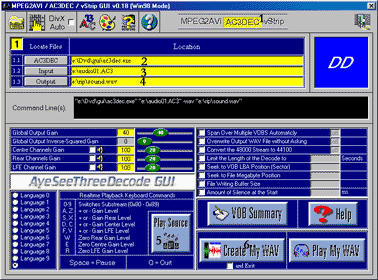 |
1. Choisissez votre AC3DEC en haut. 2. Indiquez où AC3dec se trouve. (sélectionnez le sur votre disque dur) 3. Choisissez votre fichier ac3 à compresser en wav. 4. Choisissez le fichier de destination. (sound.wav par exemple) 5. Cliquez sur Play Source, pour entendre le fichier de départ, et ainsi choisir le fichier correspondant à la langue désirée. (si le film est américain, c'est souvent le deuxieme fichier (audio01.ac3) 6. Une fois le fichier trouvé, faites quelques réglages dans la partie milieu-gauche (40,0,100,100,100), puis cliquez sur create my wav. Une fenêtre va s'ouvrir, choisissez MPEG-Layer 3, puis propriétés, et choisissez 96kbs kbits/s, 48,000 hz, Stereo, 12ko/s. (ça ne prend pas trop de place et le son est bon). La compression dure environ 2h pour un film de 1h30. |
SIXIEME OPERATION : multiplexage de l'audio wave et de la video avi.
Vous devez utiliser Virtual Dub. (512 Ko)
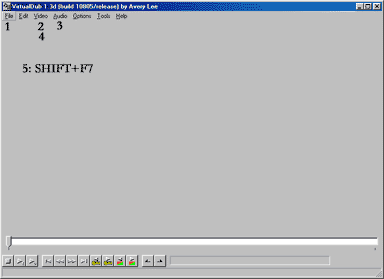 |
1. Cliquez sur file --> Open Video File,
choisissez votre fichier video. (compress.avi) 2. Cliquez sur Video, selectionnez Direct Stream Copy. 3. Cliquez sur Audio 3 fois, en choisissant Full Processing Mode, Wav audio (choississez votre sound.wav, puis Compression. (choisissez Mpeg Layer-3 et 96 kbits/s en 48,000 Hz) 4. (uniquement si vous avez encodé du NTSC) N.B. NTST ou PAL est marqué sur la boîte du DVD. Cliquez sur VIdeo --> Frame Rate Change to 23.977. 5. Cliquez sur File --> Save extended AVI. Si ça ne marche pas, faites SHIFT+F7 Voilà! L'opération dure environ 2 heures, et votre film DVD est enfin transformé en un fichier avi.. |
SEPTIEME OPERATION : création d'un videoCD.
Opération ultime et facultative. Elle permet au film de se
charger automatiquement à l'insertion du CD dans le lecteur.
Vous devez utiliser autorun.
(682 Ko)
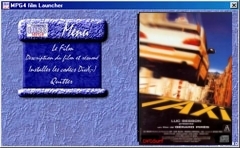 |
Ensuite, pour l'utiliser, il faut copier ces fichiers
à la racine du CD. Vous aurez donc autorun.exe et .ini
dans aucun repertoire et un repertoire Autorun. 1. L'image du film. Dans le repertoire Autorun, remplacez l'image imgfilm par la votre qui doit avoir le même nom. Les dimensions de cette image doivent être: 200 x 281. 2. Le résumé. Pour le changer, il faut ouvrir le fichier description.txt du repertoire Autorun, et le changer. 3. Le Plugin. Il faut télécharger le plugin Divx que vous devez déjà avoir, puis renommer le fichier divx(...).exe contenu dans le zip en divx.exe et le placer dans le dossier Autorun. 4. Le lancement du film. Pour pouvoir lancer le film depuis l'autorun, vous devez déjà ouvrir le fichier titre.txt du repertoire Autorun, et mettre le nom de film que vous voulez (ex: taxi.avi). Ce fichier avi devra être placé à la racine du CD. |
La version Mpeg4 de Taxi représente un fichier de 594 Mo.
NOTE : les durées de traitement fournies ci-dessus représente la vitesse nécessaire avec un Pentium II 350 Mhz.
SECONDE METHODE (09/2000)
FlasKMPEG est le premier logiciel disponible (et en plus en Freeware) qui propose de réaliser une copie d'un dvd vidéo en Mpeg4 en une seule manipulation. Voici quelques conseils proposés par DVDSurf pour utiliser ce logiciel :
D'abord, télécharger FlasKMPEG ici (850 Ko) et installez les codecs divx. (identiques à la méthode 1)
Ensuite, télécharger FlaskMPEG 0.594 PX3 Fix 0.0.4e final (431 Ko) et remplacer le "flaskmpeg.exe" original par celui contenu dans ce fichier zip. Cela vous permettra d'accélérer le programme afin de raccourcir nettement le temps nécessaire pour abattre la masse de calculs pour la conversion vob vers avi.
Ensuite, suivez ces instructions. Si vous êtes devenu un professionnel de la première méthode, vous ne devriez pas rencontrer de problèmes particuliers pour ces manipulations.
Il y a deux façons d'utiliser FlaskMpeg. Celle
de ripper directement le film en divx depuis le dvd (interressant
pour ceux qui n'ont pas de gros disques durs), mais cette
méthode ne fonctionne pas correctement avec tous les dvds. Plus
fiable, la seconde façon consiste à utiliser SMARTRIPPER
d'abord pour copier le film dvd sur le disque dur. Puis lancer
FlaskMpeg et ouvrir le premier fichier vob de la série, le
logiciel récupère tous les autres, plus la peine d'utiliser
Merge.
Une fois Flaskmpeg installé lancez-le, cliquez sur option puis
sur langue et choisissez Français.
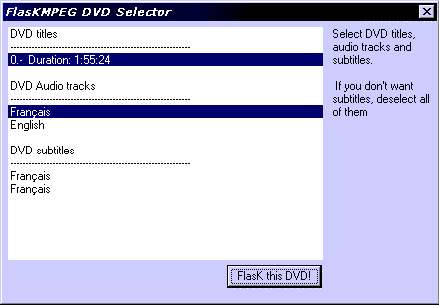 |
Pour la solution de ripper un dvd directement,
démarrez FlaskMPEG et faites Fichier, OpenDVDFile Choisissez un fichier sur votre DVD ressemblant à X:\Video_ts\Vts_01_0.ifo qui est le fichier qui décrit la piste principale de votre film Pour la solution depuis le disque dur, démarrez FlaskMPEG et faites Fichier, Ouvrir. Cliquez sur le premier fichier (ex: vts_01_1.vob), là le logiciel reconnaît tous les autres et les récupère. |
- Choisissez la piste audio que vous voulez qui soit encodée dans votre film (le Français, c'est mieux ...), sélectionnez une piste de sous-titres si vous en voulez et puis FlasK this DVD !
- Pour la solution directe depuis le dvd, attendez un petit peu que FlaskMPEG charge votre DVD.
- Puis allez Options, Options d'exportation du format.
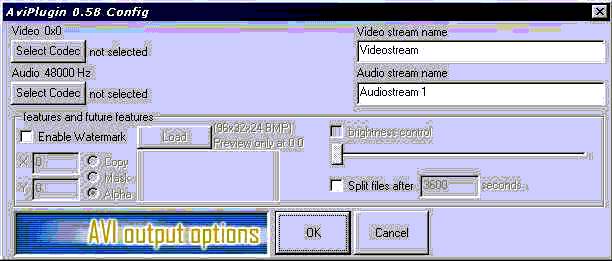
- Choisissez "Select Codec", choisissez le codec DivX ;-) ... Là, les inconditionnels de la méthode n°1 se sentiront chez eux. Choisissez Fast Motion.
 |
Laissez la compression control à 100 Pour le data rate, qualité et taille du fichier vidéo, réglez-le selon votre expérience ou vos tests entre 700 et 1200. Je ne peux pas vous aider plus, la compression est totalement aléatoire selon la qualité de compression mpeg2 du dvd. |
- Maintenant, choisissez le codec audio. et choisissez MP3 128 Kbp/s 48000 Hz ; vous êtes obligés de choisir la même fréquence que celle du DVD (48000 hz en général) si vous voulez avoir un son synchro. MAIS pour une cause non résolue, sur certaines machines, l'option MP3 n'est pas disponible, dans ce cas, choisissez la compression traditionnelle PCM 48 kHz à 188 Ko/s.
ET ENSUITE...
- Choisissez "Options du projet Global"
: choisissez votre résolution : sachez que si vous réduisez la
résolution, vous n'obtiendrez pas un fichier plus petit, c'est
le bitrate qui est pris en compte ... si vous réduisez la
résolution, vous aurez moins d'artefacts visuels sur l'image ;
à l'inverse, si vous augmentez la résolution, vous aurez une
plus grande finesse d'image, mais votre image sera plus fortement
dégradée.. Choisissez 25 fps pour du zone 2 et 23.976 en zone
1. Pour les autres onglets, prenez les valeurs par défaut ou
changez-les si vous en connaissez les effets. Si vous ne savez
pas quelle taille d'image choisir, tapez n'importe quoi puis
continuez. Lorsque vous lancerez la conversion, noter la taille
réelle de l'image de votre film, annuler la conversion et
recommencez l'opération avec vos nouvelles valeurs.
- Dans le cas où vous traitez le son en PCM, dans l'onglet son,
choisissez copie de flux directe. Vous obtiendrez deux fichiers,
un avi pour l'image et un wav pour le son.
- Dans le cas où vous traitez le son en mp3, dans l'onglet son,
choisissez décoder le son. Vous obtiendrez un fichier avi son et
image intégrés.
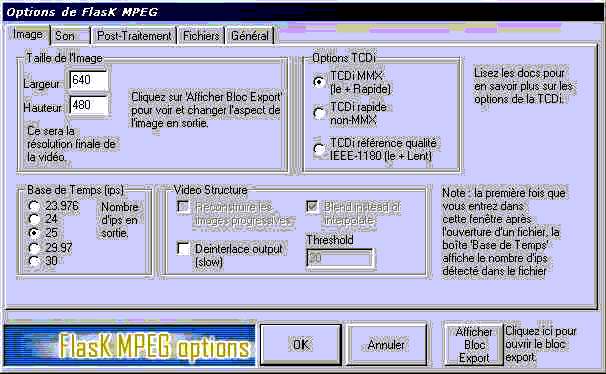
- A présent, toute l'étape de configuration est terminée, il est temps de passer à l'encodage proprement dit : faites "Exécuter", puis "Démarrer la conversion" ; sélectionnez la valeur "High" afin d'octroyer plus de ressources systèmes à FlaskMPEG et attendez, ou plutôt allez vous coucher, le traitement est LLLOOONNGGG !!!!! pfou. SAUF si vous avez remplacer le fichier flaskmpeg.exe original par celui contenu dans le fichier zip flaskpx3.
- Un jour après, ;-( ou quelques heures plus tard :-)) vous obtenez un joli petit fichier .avi que vous vous empresserez de tester, puis de le graver si besoin est.
- Pour ceux qui se retrouvent avec deux fichiers, un son et un image, il ne vous reste plus qu'à les multiplexer grace à VirtualDub. Réalisez à la lettre la sixième opération de la première méthode décrite plus haut.
TROISIEME METHODE (02/2001)
Récapitulons : le moyen le plus performant pour convertir du vob en divx est d'utiliser l'interface gui. Mais cette interface contrairement à Flaskmpeg demande à regrouper les nombreux fichiers vob de 1Go en un seul fichier vob de plusieurs Giga Octets. Or, si vous utilisez un Windows autre que la version 2000, c'est-à-dire la 95, 98 ou Millenium, la gestion du système s'arrête à des fichiers de 4 Go. C'est ce problème que je vous propose de contourner afin de pouvoir continuer à utiliser l'interface Gui.
La première étape consiste donc à copier le film du dvd
vers un répertoire du disque dur. Pour cela utilisez
Smartripper, de loin l'un des meilleurs logiciel pour cette
manipulation.
Par exemple, vous voulez ripper un film contenu sur 4 fichiers de
1 Go chacun et un cinquième fichier de 0.45 Go, soit un total de
4.45 Go.
Impossible donc de le faire en un seul fichier.
Alors, dans la colonne chapters, si le film comporte 20
chapitres, sélectionner les 10 premiers seulement, dans settings
cliquer sur max filesize pour regrouper les fichiers vob en un
seul fichier vob et démarrez la copie.
Vous obtiendrez alors un fichier vob de 2.25 Go. Il ne vous reste
plus qu'à refaire l'opération avec les 10 derniers chapitres
uniquement. Vous obtiendrez un second fichier vob de 2.20 Go.
Vous avez donc copié sur votre disque dur le film en deux fichiers vob. Utilisez l'interface gui pour extraire les deux fichiers avi de ces deux fichiers vob.
Utilisez VobSnoopy pour extraire les fichiers AC3 des deux fichiers vob.
Utilisez l'interface gui pour transformer vos fichiers AC3 en fichiers Wave.
Utilisez Virtualdub pour multiplexer les fichiers wave et les fichiers avi en deux fichiers avi avec son et image.
Maintenant, il ne vous reste plus qu'à joindre bout à bout les deux fichiers avi en un seul fichier avi afin d'obtenir votre copie du film en divx.
Pour cela, lancez virtualdub.
Ouvrez le fichier avi contenant les 10 premiers chapitres.
Cliquez sur Append video files et ouvrez le fichier avi contenant
les 10 derniers chapitres.
Puis sélectionnez direct stream copie dans la colonne video ET
dans la colonne audio.
Puis cliquez sur Save AVI.
Virtualdub joindra donc bout à bout les deux fichiers avi et
vous obtiendrez un troisième fichier avi qui contiendra le film
en entier et en divx.
Cette méthode a de nombreux avantages : la transformation peut se faire en plusieurs temps. Vous pouvez controler à tout moment le travail et régler au mieux le framerate.
TABLEAU DES COMPRESSIONS
| Titre du film | Datarate vidéo | MP3 audio | taille du avi | résultat qualité |
| La famille foldingue | 900 | 128Kb/s | 664 Mo | 16/20 |
| 60 secondes chrono | 1100 | 128 Kb/s | 687 Mo | 16/20 |
| Harry un ami qui vous veut du bien | 6000 | 128 Kb/s | 572 Mo | 19/20 (1) |
| En pleine tempête | 650 | 128 Kb/s | 638 Mo | 10/20 (2) |
| Shanghaï kid | 900 | 128 Kb/s | 676 Mo | 14/20 |
| Haute voltige | 850 | 128 Kb/s | 495 Mo | 12/20 |
| Toy story 2 | 1200 | 112 Kb/s | 645 Mo | 17/20 (3) |
| Fou d'Irène | 750 | 96 Kb/s | 696 Mo | 13/20 (4) |
| Les rois du désert | 700 | 128 Kb/s | 659 Mo | 11/20 (4) |
| Mission : impossible 2 | 850 | 128 Kb/s | 688 Mo | 14/20 |
| Hypnose | 6000 | 128 Kb/s | 481 Mo | 18/20 (1) |
| American Pie | 900 | 128 Kb/s | 583 Mo | 14/20 |
| Taxi 2 | 1200 | 128 Kb/s | 668 Mo | 15/20 |
| Stuart Little | 1500 | 128 Kb/s | 566 Mo | 17/20 |
| Tarzan | 1500 | 160 Kb/s | 581 Mo | 17/20 (5) |
| La fin des temps | 1500 | 160 Kb/s | 597 Mo | 14/20 |
| 1001 pattes | 900 | 128 Kb/s | 627 Mo | 17/20 (3) |
| Austin Powers 2 | 750 | 128 Kb/s | 646 Mo | 13/20 |
| Jour de fête | 1000 | 128 Kb/s | 595 Mo | 10/20 |
| Une nuit en enfer 3 | 1200 | 128 Kb/s | 559 Mo | 16/20 |
| Mon voisin le tueur | 6000 | 320 Kb/s | 680 Mo | 20/20 (6) |
| La bûche | 1200 | 160 Kb/s | 544 Mo | 13/20 (7) |
| La ligne verte (sur 1 CD) | 400 | 96 Kb/s | 595 Mo | 11/20 |
| La ligne verte (sur 2 CD) | 6000 | 320 Kb/s | 1.1 Go | 20/20 |
| Meilleur espoir féminin | 900 | 128 Kb/s | 648 Mo | 16/20 |
| Total western | 1200 | 128 Kb/s | 653 Mo | 17/20 |
| En toute complicité | 1500 | 128 Kb/s | 654 Mo | 15/20 |
| Jet set | 900 | 128 Kb/s | 659 Mo | 13/20 |
| La Fureur du Dragon | 1200 | 64 Kb/s | 610 Mo | 14/20 |
| Destination finale | 6000 | 128 Kb/s | 660 Mo | 18/20 |
| Fréquence interdite | 900 | 160 Kb/s | 657 Mo | 16/20 |
| X-men | 6000 | 160 Kb/s | 591 Mo | 19/20 |
Informations supplémentaires:
(1) : ces films font partie des rares vidéo qui peuvent
être compressées en qualité maximale en vidéo divx
(2) : ces films sont très difficilement transformables. Motif le
plus répandu : beaucoup trop d'animation d'image (En pleine
tempête : images de tempête en pleine mer, toute l'image change
25 fois chaque seconde, d'où framerate très bas, qualité
d'image précaire et animation saccadée.) Seule solution,
fractionner le film sur 2 CD.
(3) : films en image de synthèse. Compression peu facile,
framerate peu élevé, mais qualité d'image irréprochable.
(4) : résultat mitigé : compression difficile, image de bonne
qualité en général sauf lors de scènes énergiques avec une
action soudaine qui procure alors des saccades d'animation.
(5) : dessin animé : compression facile et qualité d'image
excellente.
(6) : comportement extrêmement rare et inexplicable :
compression maximale audio & vidéo. Qualité du résultat
maximale. Pratiquement aucune différence entre le dvd et le
divx.
(7) : master original du dvd salement travaillé : compression
facile mais résultat très décevant. Plans fixes corrects mais
animations laissants apparaître des traînées désagréables.
Pas de solutions car le défaut provient du traitement original
du dvd.
En général, ne
perdez pas de temps à tenter de travailler un film "bon
marché" en dvd. Un film d'1h30 qui forme un fichier vob de
3 Go seulement ("tenue correcte exigée" par exemple)
donnera un très mauvais divx. En général, fuyez la compression
avec des films d'éditeurs peu connu, même si en règle
générale, le dvd donne un excellent rendu sur l'écran.
Les films qui se compressent en donnant une image agréable sont
édités par les grosses boîtes. (universal, gaumont, paramount,
etc.)
Un dvd offrant un menu interactif de qualité est synonyme en
règle générale d'un master original soigné par de vrais
professionnels.
Un dvd avec un menu fixe sans son est souvent synonyme de
"dvd à petit budget". Compression divx souvent
décevente.
exemple (cf tableau ci-dessus) : la famille foldingue, framerate
900, résultat qualité 16/20 --- jour de fête, framerate 1000 (+100),
résultat qualité 10/20 (-6).
Certains dvd sur lesquels sont enregistrés des films français
avec uniquement la bande son française rendent Vobnoopy
incapable d'extraire les fichiers audio ac3. Il faut alors
procéder à l'ancienne. A savoir lecture du film sur le logiciel
player dvd et enregistrement classique en WAV de la bande son
avec un logiciel type CoolEdit Pro en même temps..
Lorsque vous compressez un
dvd, commencez toujours par la vidéo et essayez de vous
rapprocher le plus possible de 575 Mo. Gardez les 125 Mo restant
pour l'audio en 128 Kb/s. Si, comme c'est le cas par exemple avec
"Mon voisin le tueur", vous obtenez un fichier vidéo
d'à peine 450 Mo avec le framerate à fond (6000), profitez-en
pour sélectionner un taux de compression audio plus élevé car
si vous cochez 128 Kb/s, le fichier définitif arrivera à peine
à 560 Mo, soit 140 Mo non utilisés alors que vous avez la
possibilité d'augmenter la qualité sonore. Dans le cas de ce
film, vous pouvez vous permettre de sélectionner pour l'audio
également la qualité maximale.
Sauf caractéristiques exceptionnelles (film à plan fixe, durée
> 2h15), évitez de baisser le framerate sous 800. Essayez
plutôt de gagner de l'espace en abaissant l'audio à 96 Kb/s.
Pensez aussi lorsque vous transformez un film antérieur à 1985
que rare sera sa piste son si elle est stéréo ou surround. Donc
ne perdez pas inutilement de l'espace à compresser l'audio en
stéréo. Compressez plutôt en audio à 64 Ko/s ce qui divisera
par deux l'espace occupé par le son soit à peine 45 Mo pour
1h30.
Les disques durs de 10 Go
et plus (15 Go 20 Go 30 Go 50 Go...)
Si vous êtes un peu juste en espace disque, faites attention.
Gardez toujours au moins 1Go d'espace libre sur le disque. Ne
dépassez jamais cette limite. Votre disque dur a
besoin de cet espace pour travailler. Dépasser cette limite peu
produire au minimum une perte sauvage des données, plus
sévèrement un besoin de reformater en bas-niveau, plus
sérieusement une ususre prématurée de votre disque dur. Dès
que votre fichier avi final vous convient, supprimer tous les
autres fichiers sans tarder.
A noter que ce conseil n'est pas valable uniquement pour ce genre
de manip mais pour toutes les manips sous Windows en règle
générale. Gardez toujours environ 10% de la capacité totale
libre..
Si vous avez transformé des films en divx qui ne figurent pas dans ce tableau, et que vous ayez relevées les données audio & vidéo du tableau, vous pouvez me les envoyer afin de faire grossir la liste. C'est avec grand plaisir que se sera fait.